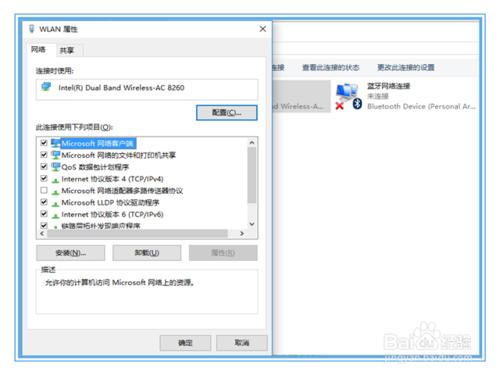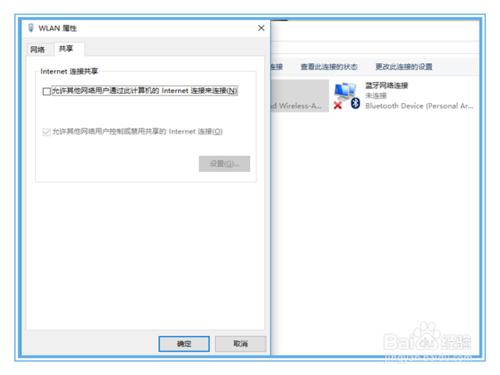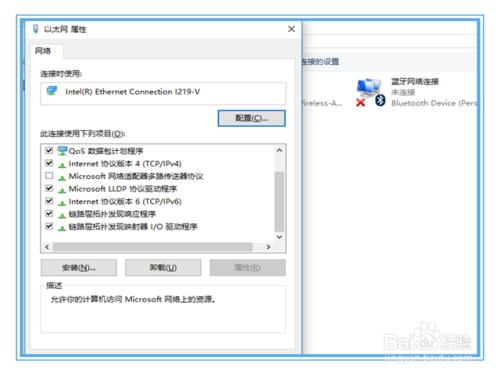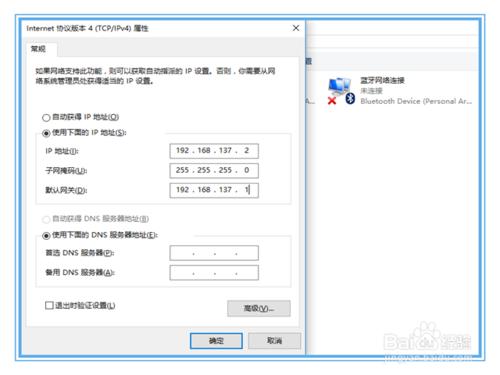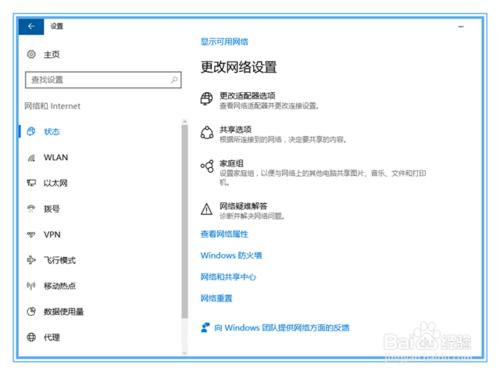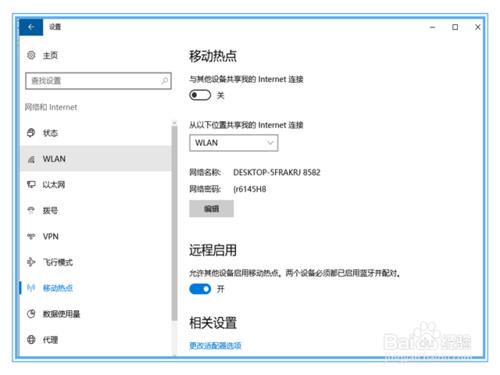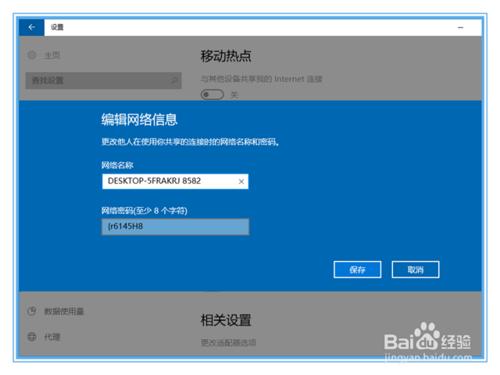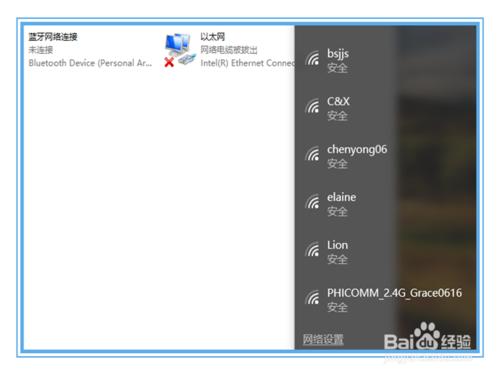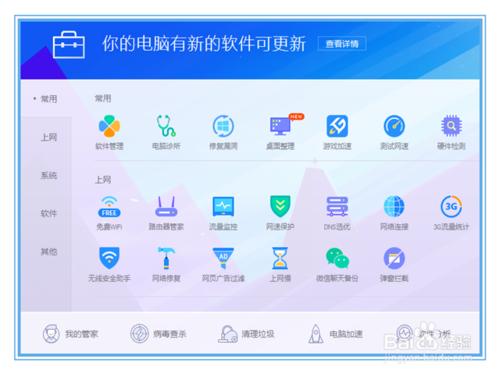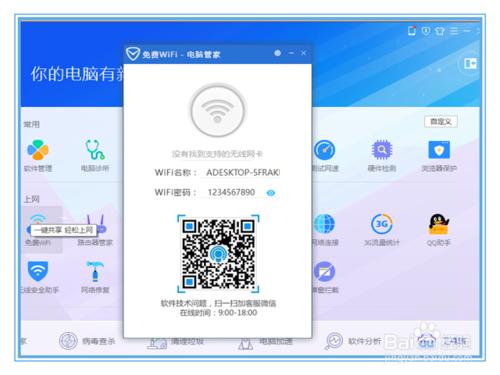如今公司裡也越來越講究網路安全,私自架無線路由器被抓到不光要被教育,經濟上還要罰款,而且每人只有一個網路賬號,遇到需要兩臺裝置需要同時上網還真心很麻煩呵,只有自己來作網路共享了。
工具/原料
win10 1607
方法/步驟
筆記本一無線、一有線網口是標配了,假定A電腦和B電腦全是這個標準配置,如果A電腦能夠通過無線上網,那是最簡單了。在A電腦連線無線後,在桌面 <網路> 單擊右鍵,選擇屬性。
選擇左側樹形選單中的第二項 <更改介面卡設定> ,進入後找到自己電腦配置的網絡卡,右鍵在網絡卡上單擊後選擇最下方的 <屬性> 進入,在WLAN屬性頁選擇上方的 <共享> tab欄。
在internet共享的頁面,選中 <允許其它網路使用者通過此計算機的internet連線來連線前> 的複選框就完成基本配置了,如果不允許其它控制共享的許可權,不要勾選下方的複選。
這時有線網絡卡會被自動設定一個IP地址負責連線其它電腦,具體的IP可以通過點選有線網絡卡的屬性,選擇internet TCP/IP V4這一行的屬性,點選後再點下方的屬性選項。
如下圖所示,當前網絡卡地址被設定為192.168.137.1,其它電腦只要與這臺電腦同連在一個有線區域網,或者用反絞線將兩臺電腦的有線網絡卡互連,設定為同一網段的IP,閘道器指向192.168.137.1即可。
方法/步驟2
這種情況下是由有線連線了internet,小編單位裡就是這種場景,沒有開放的無線網路,而需要用無線網絡卡來作為網路共享的主網絡卡。這種情況下先選擇win10左下角的開始鍵,並點選設定。
在windows設定介面,選擇第一行第三列的 <網路和internet> 進入,進入後參考下圖,選擇左側的樹形選單第七行的 <移動熱點> ,對了,就是要建立一個wifi熱點來讓其它電腦連線。
在右側的選項裡中,首先要將第一行 <與其它裝置共享我的internet連線> 下的開關置於開啟狀態。第二行從哪個位置共享我的連線,如果只有一塊無線網絡卡,這裡預設不可選擇。
下面的網路名稱、密碼,就是我們連線wifi能搜尋到的SSID了和連線所需要的密碼,點選下方的編輯選項,可以進入配置頁面對網路名稱和密碼進行修改,立即生效。
完成後,在附近開啟無線的電腦上,點選工作列右下角的無線視窗,就能在可用無線中找到剛才設定的網路名的無線wifi,點選後輸入修改的密碼就連上該無線熱點了。
方法/步驟3
除了用win10系統原生的功能,藉助於第三方的軟體可以實現該功能,配置也相對簡單。如小編電腦上的管家軟體,打開面板後選擇 <工具箱> -- <常用> ,然後選擇免費wif功能
等元件下載完成後,點選進入,會自動生成wifi的熱點和相應的連線密碼,功能與方法2完全一致,但步驟簡單很多,並可以設定開機是否自動啟動無線熱點,其它電腦用這個SSID和密碼就能連線共享。